Puede bloquear y permitir el acceso a sitios y URL específicas agregándolos a la Lista de excepciones. Mediante el uso de patrones que contienen texto y comodines, puede bloquear y permitir dominios completos, subdominios y partes de un dominio. Por ejemplo, msn.com, *.msn.com, msn.*, y *msn*.
Añadiendo msn.com como excepción, bloquea o permite el acceso a todo el sitio web msn.com.
Para permitir las búsquedas de Google y bloquear los subdominios de Google, haga lo siguiente:
Permitir google.com en su lista de excepciones.
Bloquear *.google.com en su lista de excepciones.
Esto permite a los usuarios acceder a google.com, pero les impide acceder a cualquier subdominio de Google, como mail.google.com y chat.google.com.
Para bloquear resultados de búsqueda y URL que contengan la palabra clave horror, puedes bloquear horror en su lista de excepciones. Esto bloquea lo siguiente:
Direcciones web como sites.google.com/site/horrorgames y videosdehorror.com
Resultados de búsqueda para horror
Existen muchas formas de utilizar comodines para filtrar contenido. Te sugerimos que experimentes con distintas variantes.
Puedes crear tantas listas de excepciones como necesites.
Para crear una lista de excepciones
Hacer clic Filtros desde Menú principal y luego haga clic Listas de excepciones desde su submenú. El Listas de excepciones Aparece la pantalla.

Escriba el nombre de la lista en el Introduce el nombre de la lista caja de texto.
Hacer clic Crear lista + Para agregar la lista, la lista aparece al final de la lista.
Haga clic en el
 icono. Aparece la pantalla de edición. Ver Bloquear y permitir URL para obtener detalles sobre cómo bloquear y permitir URL.
icono. Aparece la pantalla de edición. Ver Bloquear y permitir URL para obtener detalles sobre cómo bloquear y permitir URL.Nota
Las listas de excepciones con el
 Su administrador le compartió estos íconos y no se pueden editar.
Su administrador le compartió estos íconos y no se pueden editar.
Las listas de excepciones que le asignó su administrador se pueden ver en su Lista de excepciones pantalla, pero no se pueden editar.
Para ver una lista de excepciones asignada por el administrador
Hacer clic Filtros desde Menú principal y luego haga clic Listas de excepciones desde su submenú. El Listas de excepciones Aparece la pantalla.

Localice la lista que desea ver y haga clic en el botón
 icono. La lista aparece, pero no se puede editar. Tenga en cuenta que las entradas están deshabilitadas.
icono. La lista aparece, pero no se puede editar. Tenga en cuenta que las entradas están deshabilitadas.
Puede bloquear y permitir tantas URL como necesite en una lista de excepciones.
Para bloquear y permitir URL en una lista de excepciones

Escriba una URL en el Introducir URL cuadro de texto.
Haga clic en el Bloquear o Permitir botón.
Hacer clic Añadir a la lista +La URL que ingresó aparece después de los ejemplos. Tenga en cuenta que la Permitir Se selecciona el botón a la derecha del nombre de la URL (aparece en azul).
Nota
Puede cambiar una URL bloqueada a una URL permitida y viceversa en cualquier momento haciendo clic en el botón Permitir o Bloquear Botón. Haga clic Actualizar para bloquear o permitir la URL.
Nota
También puede eliminar la URL de la lista haciendo clic en el  icono. Aparece un mensaje de confirmación. Hacer clic OK para eliminar la URL.
icono. Aparece un mensaje de confirmación. Hacer clic OK para eliminar la URL.
Puedes eliminar una URL de una lista de excepciones cuando ya no la necesites.
Para eliminar una URL de una lista de excepciones
Hacer clic Filtros desde Menú principal y luego haga clic Listas de excepciones desde su submenú. El Listas de excepciones Aparece la pantalla.

Localice la lista que contiene la URL que desea eliminar y haga clic en
 icono. Aparece la pantalla de edición.
icono. Aparece la pantalla de edición.
Haga clic en el
 icono a la derecha de la URL deseada. Aparece un mensaje de confirmación.
icono a la derecha de la URL deseada. Aparece un mensaje de confirmación.Hacer clic OK para eliminar la URL de la lista. La URL se elimina de la lista.
Puede cambiar el nombre de una lista de excepciones según sea necesario.
Para cambiar el nombre de una lista de excepciones
Hacer clic Filtros desde Menú principal y luego haga clic Listas de excepciones desde su submenú. El Listas de excepciones Aparece la pantalla.

Localice la lista cuyo nombre desea cambiar y haga clic en el nombre de la lista. Se abre un cuadro que le permite cambiar el nombre de la lista. Tenga en cuenta que Guardar y Cancelar Se han agregado botones a la derecha del nombre, como se muestra a continuación.

Cambie el nombre de la lista y haga clic en Guardar botón.
Puede modificar una lista de excepciones según sea necesario.
Para modificar una lista de excepciones
Hacer clic Filtros desde Menú principal y luego haga clic Listas de excepciones desde su submenú. El Listas de excepciones Aparece la pantalla.

Localice el nombre de la lista que desea modificar y haga clic en el
 icono a la derecha del nombre de la lista. Aparece la pantalla de edición.
icono a la derecha del nombre de la lista. Aparece la pantalla de edición.Realice los cambios necesarios en el filtro y haga clic en Guardar cambios.
Puede utilizar una lista de excepciones existente para crear una nueva.
Para duplicar una lista de excepciones
Hacer clic Filtros desde Menú principal y luego haga clic Listas de excepciones desde su submenú. El Listas de excepciones Aparece la pantalla.

Localice la lista para duplicar y haga clic en
 icono. El Duplicar filtro se abre la ventana.
icono. El Duplicar filtro se abre la ventana.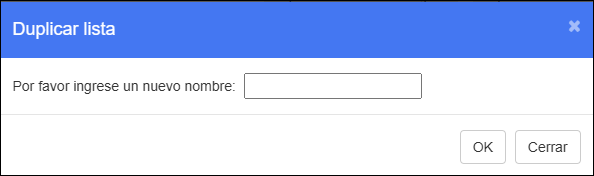
Escriba el nombre de la nueva lista en el cuadro de texto.
Hacer clic OK para agregar la lista. La lista duplicada aparece al final de la lista. Contiene las mismas URL que la lista original.
Realice los cambios que desee en la nueva lista y guárdela.
Puedes eliminar las listas de excepciones cuando ya no las necesites.
Para eliminar una lista de excepciones
Hacer clic Filtros desde Menú principal y luego haga clic Listas de excepciones desde su submenú. El Listas de excepciones Aparece la pantalla.

Localice la lista que desea eliminar y haga clic en el
 icono a la derecha de la lista. Aparece un mensaje de confirmación.
icono a la derecha de la lista. Aparece un mensaje de confirmación.Hacer clic OK para eliminar la lista. Se elimina la lista.